Silinen Hat Sohbeti Geçmişini ve Mesajlarını iPhone'dan Kurtarmanın En İyi 3 Yolu
En iyi anlık mesajlaşma uygulamalarından biri olan LINEbüyük ölçüde kullanışlı insanlarının başkalarıyla sohbet etmesi, mesaj göndermesi, fotoğraf ve video paylaşması nedeniyle gün geçtikçe daha popüler hale geliyor. Ancak, diğer birçok mesajlaşma uygulaması gibi, veri kaybı da LINE kullanıcıları için en can sıkıcı şeylerden biri. Bazen yanlışlıkla iPhone'daki bazı önemli Hat sohbetlerini silebilir veya iPhone'daki boş alan açmak için LINE mesajları gibi bazı gereksiz dosyaları temizleyebilirsiniz, ancak daha sonra geri yükleme isteğinde bulunabilirsiniz.
Tarihinde silinmiş Hat sohbet geçmişini kurtarmanıza yardımcı olmak içiniPhone, burada içtenlikle tavsiye edilen https://www.tenorshare.com/products/iphone-data-recovery.html, iPhone'dan silinen Hat sohbet geçmişini ve mesajlarını (fotoğraflar, videolar) kolayca kurtarabilen bir profesyonel Veri kurtarma aracıdır ( En yeni iPhone XS / XR dahil), yedeğiniz olsun veya olmasın.
- Yol 1. Yedekleme Olmadan iPhone'daki Hat Sohbet Geçmişini Kurtar
- Yol 2. Seçmeli Hat Yedekleme Geçmişini iTunes Yedeklemesi ile Geri Yükleme
- Yol 3. iPhone'daki Line Chat Geçmişini iCloud Yedekleme'den Geri Yükleme
- Ek ipucu: Hat Sohbet Geçmişini Bilgisayarınıza Yedekleme
Yol 1. Yedekleme Olmadan iPhone'daki Hat Sohbet Geçmişini Kurtar
İOS için UltData - iPhone Veri Kurtarma, kullanıcıların verileri doğrudan iPhone'dan kurtarmalarını düşünceli bir şekilde sağlar. Silinen HAT mesajlarını iPhone'dan yedekleme olmadan geri yüklemek için aşağıdaki ayrıntılı adımları izleyin.
Aşama 1 İPhone'unuzu USB kablosuyla bilgisayara bağlayın. Varsayılan olarak "iOS Aygıtından Veri Kurtarma" seçilidir.

Adım 2 "LINE & Attachment" seçin ve "Taramayı başlat" ı tıklayın.

Aşama 3 Taradıktan sonra, sol bölmedeki "Çizgi" seçeneğini vurgulayınTüm hat mesajlarını ön panelde görüntülemek için Silinen satır fotoğraflarını ve videoları iPhone'dan kurtarmak için, kontrol etmek üzere "Uygulama Fotoğrafları" ve "Uygulama Videoları" nı vurgulayın. Ardından "Kurtar" ı tıklatarak kurtarmak istediğiniz fotoğraflarınızı kontrol edin.

Yol 2. Seçmeli Hat Yedekleme Geçmişini iTunes Yedeklemesi ile Geri Yükleme
İPhone'unuzu iTunes ile yedeklediysenizYakın zamanda, tüm yedekleme dosyasını iPhone'unuza geri yüklemek yerine, istenen Hat mesajlarını seçerek geri yüklemek için https://www.tenorshare.com/products/iphone-data-recovery.html adresini kullanabilirsiniz.
Aşama 1 İOS için UltData'yı çalıştırın ve "iTunes Yedekleme Dosyalarından Verileri Kurtarma" yı seçti. İhtiyacınız olan yedeği seçin ve önceliği için "Taramayı Başlat" ı tıklayın.
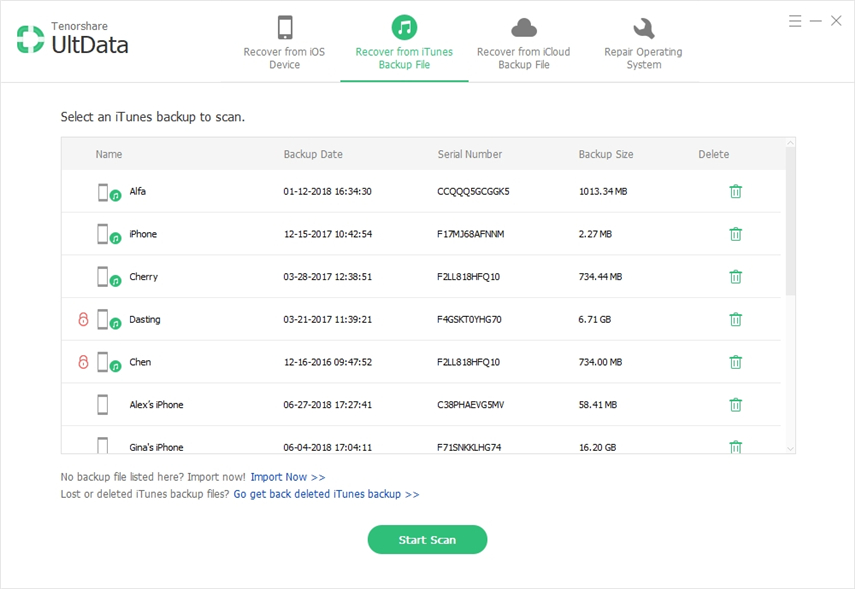
Adım 2 Kayıp fotoğraflarınızı önizleyin ve eksik iPhone Hattı sohbetlerinizi kurtarmak için "Kurtar" ı tıklayın.

Yol 3. Silinmiş Hat Sohbet Geçmişini iCloud Yedeklemesinden Geri Yükleme
iCloud yedekleme için daha uygun hale geldiiOS verilerini etkinleştirirseniz Wi-Fi altında verilerinizi otomatik olarak yedekleyeceğinden. Https://www.tenorshare.com/products/iphone-data-recovery.html ile iCloud yedeklemesinden Hat sohbetlerini kurtarmak için aşağıdaki adımları izleyin.
Aşama 1 "Verileri iCloud Yedekleme Dosyasından Kurtar" ı seçin ve iCloud hesabınıza giriş yapın. İndirmek istediğiniz yedekleme ve dosya türlerini seçin.


Adım 2 İndirdikten sonra, tüm Hat mesajlarınızı iCloud yedeklemenizde görebilirsiniz. Onları geri almak için "Kurtar" ı tıklayın.

Ek ipucu: Hat Sohbet Geçmişini Bilgisayarınıza Yedekleme
Alabalık iTunes'u atlamak için https: // www.tenorshare.com/products/icarefone.html, yedekleme ve geri yüklemede gerçekten mükemmel bir özelliktir, bu özellik iPhone, iPad ve iPod kullanıcılarının cihazlarını ve https://www.tenorshare.com/icloud/restore'yu yedeklemelerine yardımcı olmak için tasarlanmıştır. -iphone-from-icloud-backup.html veri kaybı durumunda. Bu yazılım, ihtiyacınız olan verileri seçerek yedeklemenizi ve geri yüklemenizi sağladığından en iyi seçim olabilir. Yedeklenen tüm dosyalar bilgisayarda okunabilir ve erişilebilir durumdadır. Bu kılavuzu okuyun ve cihazınızı nasıl yedekleyeceğinizi veya geri yükleyeceğinizi öğrenin.
1. Adım: Cihazı Bağlayın

Adım 2: Dosyaları Seç

Adım 3: Yedekleme Tamamlandı
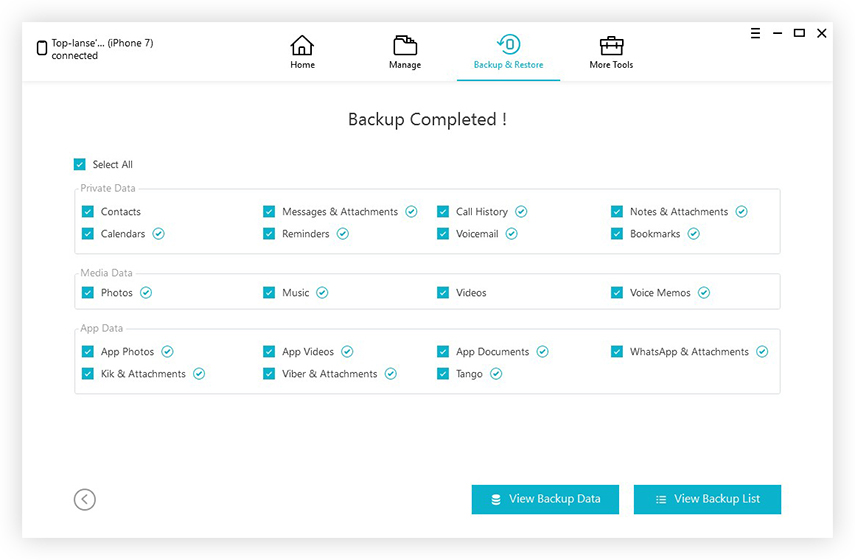
Bu yüzden size almanın ilk 3 yolunu gösterdik.Hat sohbet geçmişini ve iPhone'dan gelen mesajları kaybetti ve size https://www.tenorshare.com/iphone-data/how-to-backup-and-restore-line-chat-history-on-iphone.html adresine kolay bir yol önerdi veri kaybını önlemek için. Aklınızda bulundurun, ne kadar erken, o kadar iyi sonuç alırsınız.

![Mac ve iPhone / iPad'de iMessages Nasıl Silinir [iOS 12 Desteklenen]](/images/topics/how-to-delete-imessages-on-mac-and-iphoneipad-ios-12-supported.jpg)







